|
Для решения Вашего вопроса предлагаем скачать программу для разрезания аудиофайлов по трекам и использованием .cue-файлов Medieval CUE Splitter. Программа абсолютно бесплатна (спасибо разработчикам). Скачать ее можно с официального сайта. Для этого перейдите по этой ссылке. На рисунке 1 представлена страница загрузки программы Medieval CUE Splitter на момент написания этой статьи. 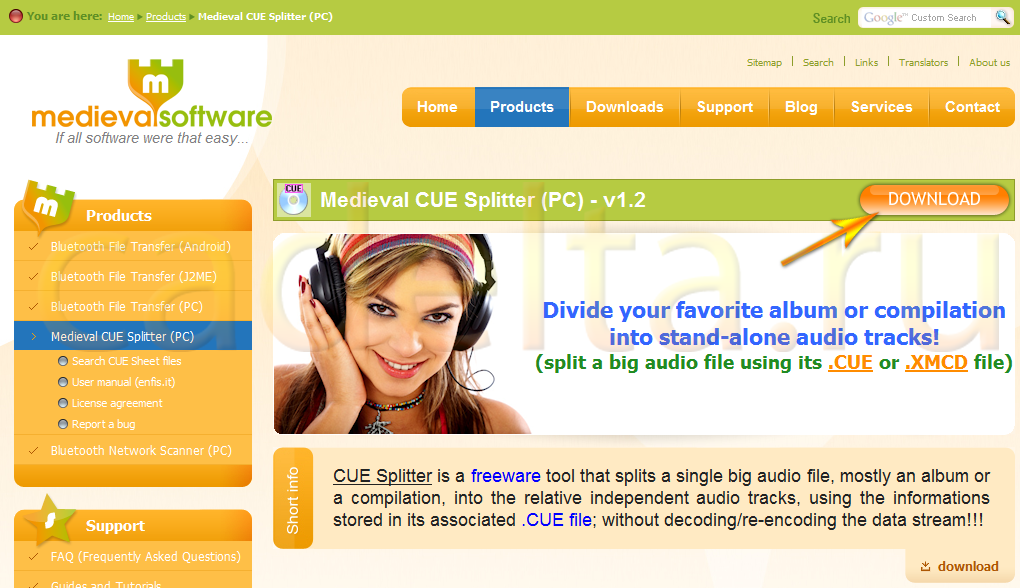
Рис. 1. Страница загрузки программы.
Кликните по ссылке "Download" (обозначена стрелкой), загрузится файл "cuesplitter_setup.exe". {mospagebreak heading=Начало&title=Установка программы} Установка программы: Запустите установочный файл программы, откроется окно установки (Рис. 2). 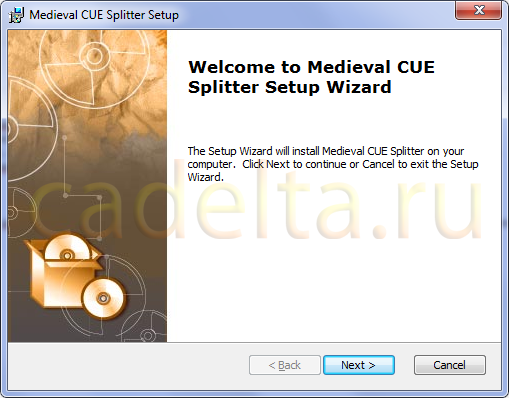
Рис. 2. Установка программы. Окно приветствия
Нажмите кнопку "Next ". Откроется окно выбора каталога установки (Рис. 3). 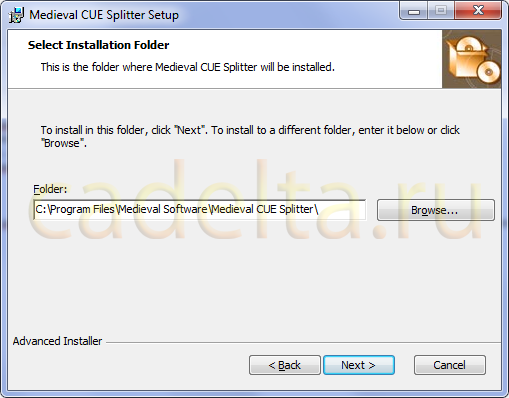
Рис. 3. Выбор каталога установки
Здесь можно изменить каталог, в который программа будет установлена. Для этого нажмите кнопку "Browse" и выберите нужную директорию. После этого нажмите кнопку "Next ". Откроется окно, сообщающее о готовности к началу установки (Рис. 4). 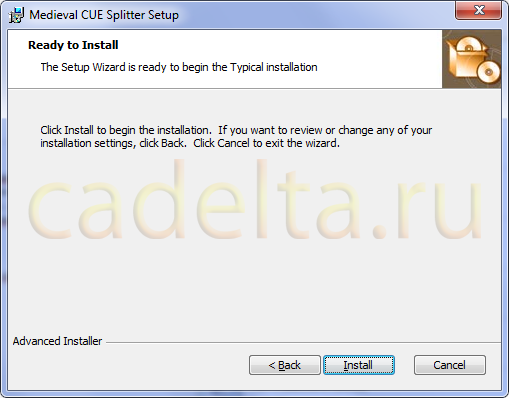
Рис. 4. Готовность к установке
Для начала установки программы нажмите кнопку "Install". Начнется установка программы (Рис. 5). 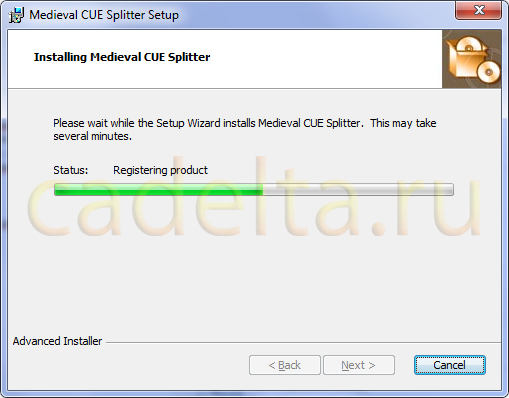
Рис. 5. Установка программы
После завершения установки, нажмите кнопку "Finish". 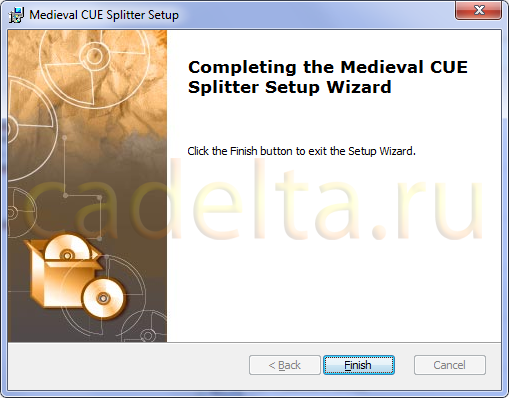
Рис. 6. Завершение установки
{mospagebreak heading=Работа с программой&title=Работа с программой} Работа с программой: Запустите CUE Splitter, откроется окно (Рис. 7). 
Рис. 7. Основное окно программы CUE Splitter
В верхнем меню программы выберите "Файл" - "Открыть CUE..." (Рис. 8). 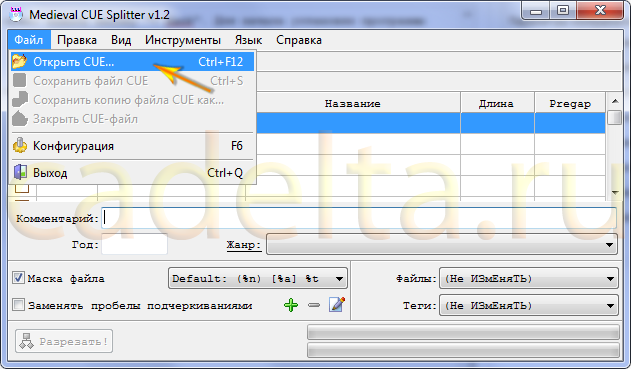
Рис. 8. Открыть файл CUE
В открывшемся окне выберите нужный файл .cue, который находится в той же директории, что и большой файл FLAC. После открытия файла окно примет следующий вид (Рис. 9). 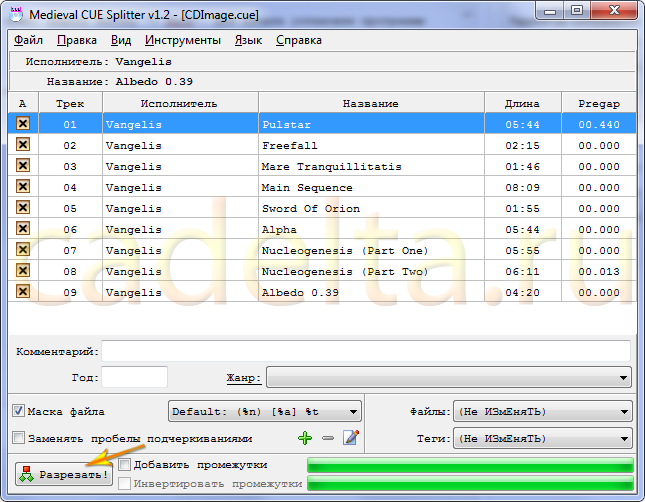
Рис. 9. Разрезать аудиофайл
Нажмите на кнопку "Разрезать", помеченную стрелкой. Откроется окно выбора каталога для готовых файлов. После выбора нужной директории, начнется работа программы (Рис.10). 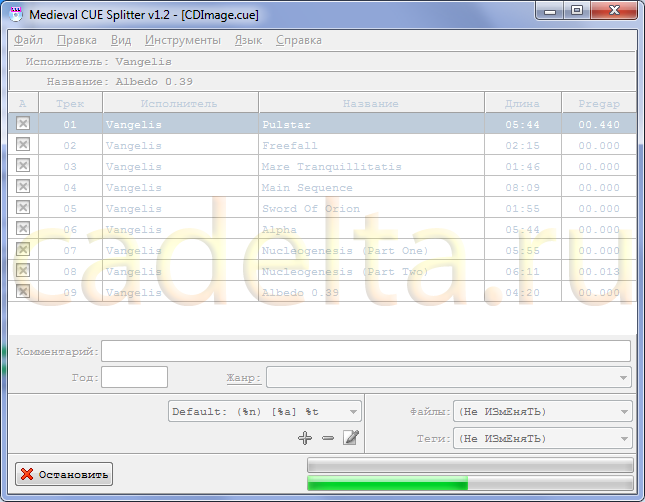
Рис. 10. Работа программы
Во время работы можно остановить разрезание файла. В этом случае созданные файлы останутся и их придется удалить вручную. После завершения работы программа выдаст соответствующее сообщение (Рис. 11). 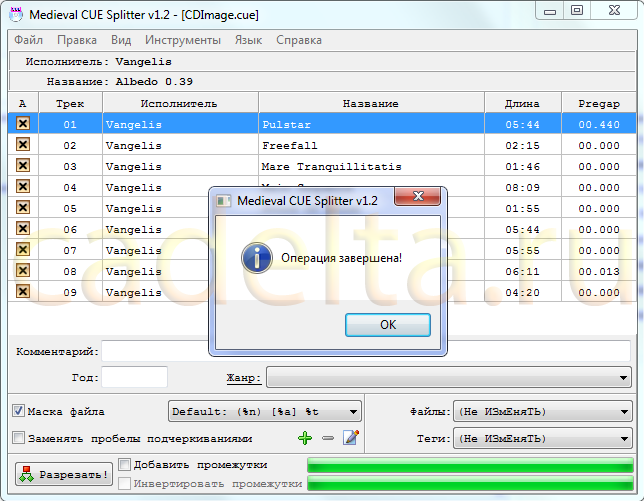
Рис. 11. Завершение операции.
Все готово! Готовые файлы лежат в указанном Вами каталоге. |
Популярные публикацииСамые популярные публикации по теме
|